
ການຄາດຄະເນຂອງ Microsoft ແມ່ນໂຄງການຈົດຫມາຍທີ່ສະດວກແລະມີປະໂຫຍດຫຼາຍ. ຫນຶ່ງໃນຄຸນລັກສະນະຂອງມັນແມ່ນວ່າໃນໃບສະຫມັກນີ້ທ່ານສາມາດປະຕິບັດງານໃນເວລາດຽວກັນກັບກ່ອງຫຼາຍໆໃນການບໍລິການທາງໄປສະນີຕ່າງໆ. ແຕ່ສໍາລັບສິ່ງນີ້, ພວກເຂົາຕ້ອງການເພີ່ມພວກມັນເຂົ້າໃນໂປແກຼມ. ໃຫ້ເຮົາຊອກຫາວິທີການເພີ່ມກ່ອງຈົດຫມາຍໃຫ້ Microsoft Outlook.
ການຕິດຕັ້ງ mailbox ອັດຕະໂນມັດ
ມີສອງວິທີໃນການເພີ່ມກ່ອງຈົດຫມາຍ: ໃຊ້ການຕັ້ງຄ່າອັດຕະໂນມັດໂດຍອັດຕະໂນມັດ, ແລະໂດຍການສ້າງຕົວຊີ້ວັດຂອງເຊີຟເວີດ້ວຍຕົນເອງ. ວິທີທໍາອິດແມ່ນງ່າຍກວ່າຫຼາຍ, ແຕ່ໂຊກບໍ່ດີ, ມັນບໍ່ໄດ້ຮັບການສະຫນັບສະຫນູນຈາກທຸກໆການບໍລິການທາງໄປສະນີ. ຊອກຫາວິທີການເພີ່ມກ່ອງຈົດຫມາຍໂດຍໃຊ້ການຕັ້ງຄ່າແບບອັດຕະໂນມັດ.
ໄປທີ່ເມນູແນວນອນທີ່ສໍາຄັນ Microsoft Outlook "ເອກະສານ".
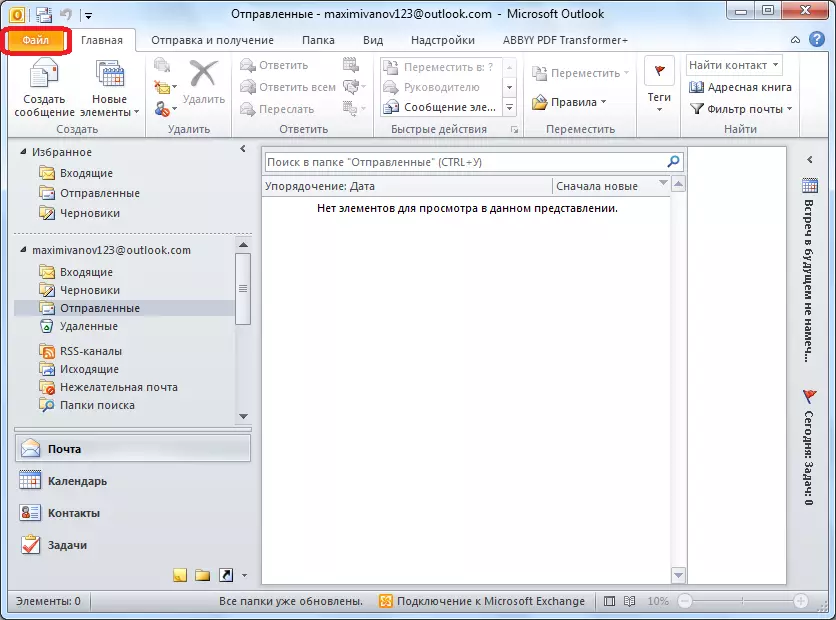
ຢູ່ໃນປ່ອງຢ້ຽມທີ່ເປີດ, ກົດທີ່ປຸ່ມ "Adding Account".
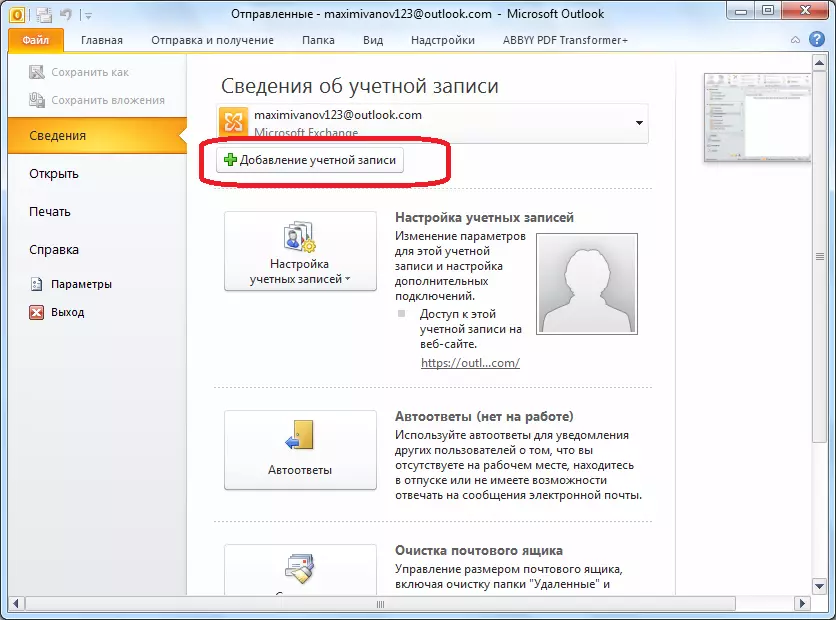
ເປີດບັນຊີເພີ່ມບັນຊີ. ໃນພາກສະຫນາມເທິງ, ໃສ່ຊື່ຫຼືນາມແຝງຂອງທ່ານ. ຕ່ໍາຂ້າງລຸ່ມ, ທີ່ຢູ່ເຕັມຂອງອີເມວອີເມວແມ່ນເຂົ້າ, ເຊິ່ງຜູ້ໃຊ້ຈະເພີ່ມ. ສອງຂໍ້ຕໍ່ໄປນີ້ໃສ່ລະຫັດຜ່ານຈາກບັນຊີໃນບໍລິການອີເມວ. ຫຼັງຈາກສໍາເລັດການປ້ອນຂໍ້ມູນທັງຫມົດຂອງຂໍ້ມູນ, ໃຫ້ກົດປຸ່ມ "Next".
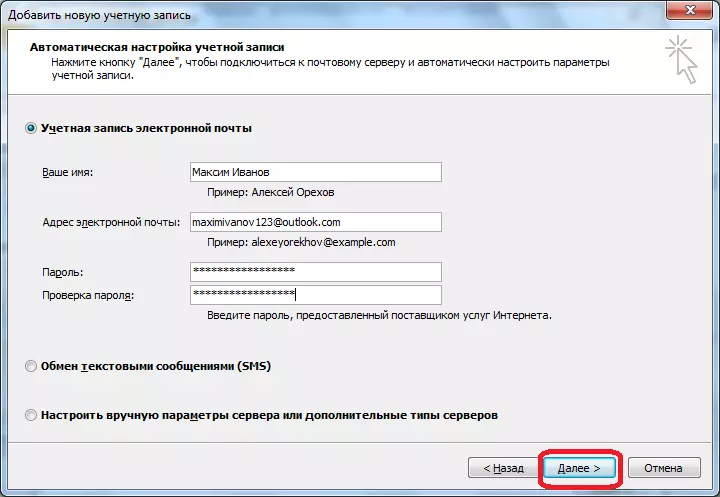
ຫລັງຈາກນັ້ນ, ຂັ້ນຕອນການເຊື່ອມຕໍ່ກັບ Server Mail ເລີ່ມຕົ້ນ. ຖ້າເຊີບເວີຊ່ວຍໃຫ້ທ່ານສາມາດກໍານົດອັດຕະໂນມັດໄດ້ໂດຍອັດຕະໂນມັດ, ຫຼັງຈາກນັ້ນຫຼັງຈາກທີ່ສໍາເລັດຂອງຂະບວນການນີ້, ກ່ອງຈົດຫມາຍໃຫມ່ຈະຖືກເພີ່ມເຂົ້າໃນ Microsoft Outlook.
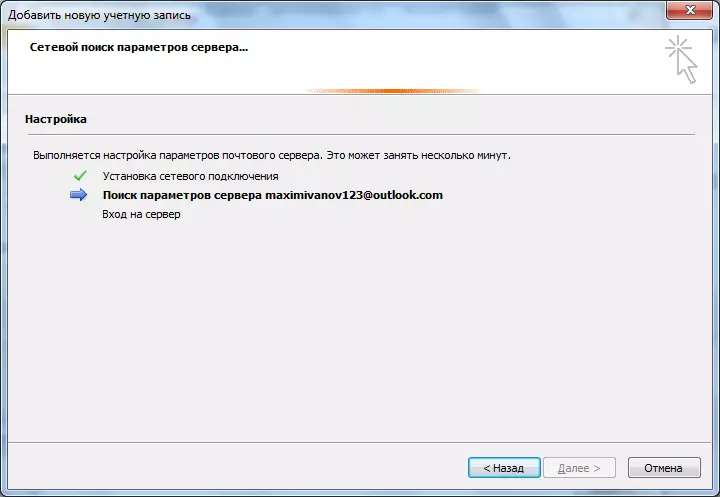
ຄູ່ມືເພີ່ມ Mailbox
ຖ້າເຄື່ອງແມ່ຂ່າຍເມລບໍ່ຮອງຮັບການຕັ້ງຄ່າ mailbox ໂດຍອັດຕະໂນມັດ, ຫຼັງຈາກນັ້ນມັນຈະຖືກເພີ່ມເຂົ້າດ້ວຍຕົນເອງ. ໃນປ່ອງຢ້ຽມ Add Accord, ພວກເຮົາກໍານົດສະຫຼັບໄປທີ່ຕໍາແຫນ່ງ "Confitigure Service". ຈາກນັ້ນ, ກົດປຸ່ມ "Next".
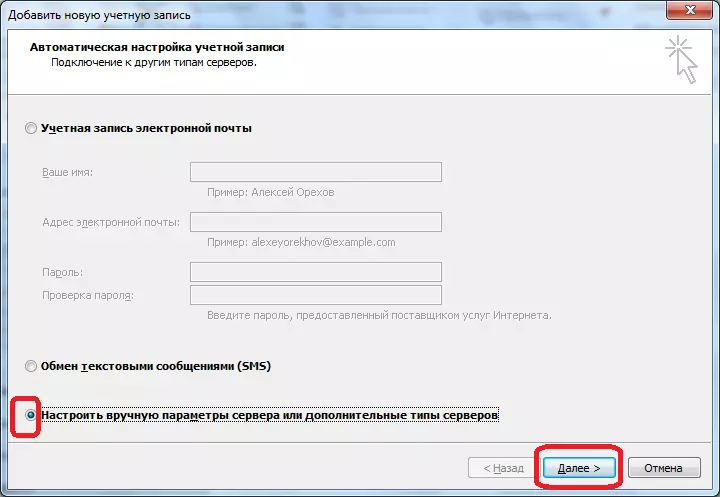
ຢູ່ໃນປ່ອງຢ້ຽມຕໍ່ໄປ, ປ່ອຍໃຫ້ປຸ່ມປ່ຽນໄປທີ່ຕໍາແຫນ່ງ "Email Internet", ແລະກົດປຸ່ມ "Next".
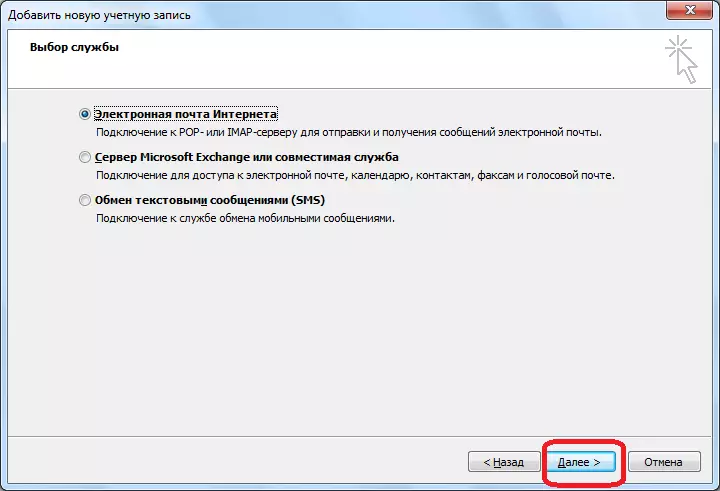
ປ່ອງຢ້ຽມພາລາມິເຕີອີເມວເປີດໃຫ້ປ້ອນເຂົ້າດ້ວຍຕົນເອງ. ໃນ "ກຸ່ມຂໍ້ມູນຂອງຜູ້ໃຊ້", ພວກເຮົາໃສ່ຊື່ຫຼືນາມແຝງຂອງທ່ານໃຫ້ກັບສະຫນາມທີ່ເຫມາະສົມ, ແລະທີ່ຢູ່ກ່ອງຈົດຫມາຍທີ່ກໍາລັງຈະເພີ່ມເຂົ້າໃນໂປແກຼມ.
ໃນ "ຂໍ້ມູນຂ່າວສານ" ຂໍ້ມູນການຕັ້ງຄ່າ "Block, ຕົວກໍານົດການສະຫນອງໂດຍຜູ້ໃຫ້ບໍລິການອີເມວຖືກປ້ອນເຂົ້າ. ພວກເຂົາສາມາດພົບໄດ້ໂດຍການທົບທວນຄໍາແນະນໍາກ່ຽວກັບການບໍລິການຈົດຫມາຍສະເພາະໃດຫນຶ່ງ, ຫຼືຕິດຕໍ່ກັບການສະຫນັບສະຫນູນດ້ານເຕັກນິກ. ໃນ "ປະເພດບັນຊີ", ເລືອກໂປແກຼມ POP3 ຫຼື IMAP Protocol. ການບໍລິການທາງໄປສະບັບທີ່ທັນສະໄຫມທີ່ສຸດສະຫນັບສະຫນູນໂປແກຼມໂປໂຕຄອນທັງສອງຢ່າງນີ້, ແຕ່ມີຂໍ້ຍົກເວັ້ນເກີດຂື້ນ, ສະນັ້ນຂໍ້ມູນນີ້ຕ້ອງໄດ້ຮັບຄວາມກະຈ່າງແຈ້ງ. ນອກຈາກນັ້ນ, ເຄື່ອງແມ່ຂ່າຍທີ່ຢູ່ຈາກປະເພດບັນຊີທີ່ແຕກຕ່າງກັນ, ແລະການຕັ້ງຄ່າອື່ນໆອາດຈະແຕກຕ່າງກັນ. ໃນເສັ້ນສະແດງຕໍ່ໄປນີ້, ທ່ານລະບຸທີ່ຢູ່ຂອງເຊີບເວີທີ່ເຂົ້າມາແລະລາຍຈ່າຍ, ເຊິ່ງຕ້ອງໃຫ້ຜູ້ໃຫ້ບໍລິການ.
ໃນ "ລັອກອິນເຂົ້າລະບົບ" ການຕັ້ງຄ່າ ", ພວກເຮົາໃສ່ລະຫັດເຂົ້າລະບົບແລະລະຫັດຜ່ານຈາກກ່ອງຈົດຫມາຍຂອງທ່ານໃນເສັ້ນສະແດງທີ່ເຫມາະສົມ.
ນອກຈາກນັ້ນ, ໃນບາງກໍລະນີທ່ານຕ້ອງເຂົ້າໃນການຕັ້ງຄ່າເພີ່ມເຕີມ. ໄປຫາພວກເຂົາ, ກົດປຸ່ມ "ການຕັ້ງຄ່າອື່ນໆ".
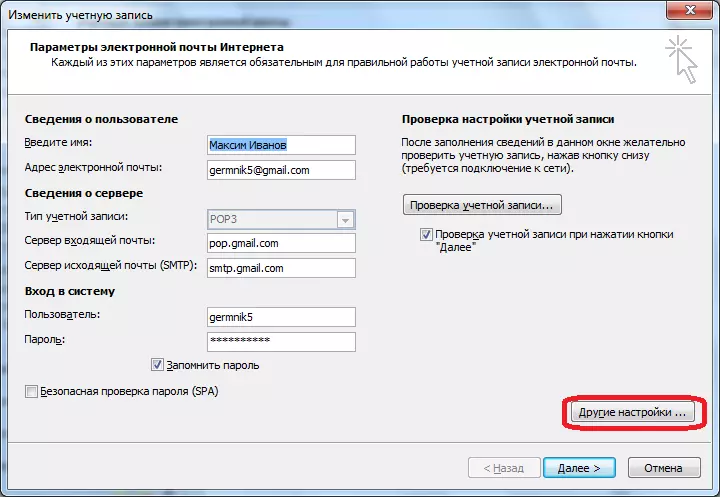
ພວກເຮົາມີປ່ອງຢ້ຽມທີ່ມີການຕັ້ງຄ່າເພີ່ມເຕີມທີ່ຖືກລົງໃນສີ່ແທັບ:
- (
- ເຄື່ອງແມ່ຂ່າຍເມລທີ່ສົ່ງອອກ;
- ການເຊື່ອມຕໍ່;
- ນອກຈາກນັ້ນ.
ການປັບຕົວເຫຼົ່ານີ້ແມ່ນເຮັດໃຫ້ການຕັ້ງຄ່າເຫຼົ່ານີ້ທີ່ກໍານົດໄວ້ນອກຈາກຜູ້ໃຫ້ບໍລິການໄປສະນີ.
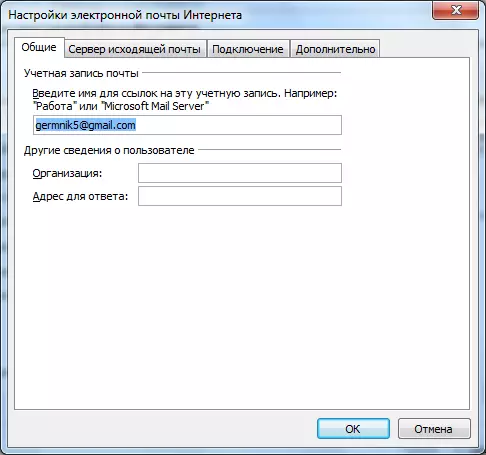
ໂດຍສະເພາະແມ່ນເລື້ອຍໆທ່ານຕ້ອງໄດ້ຕັ້ງຄ່າຄູ່ມືຂອງເຄື່ອງແມ່ຂ່າຍຂອງ POP Server ແລະ SMTP Server Ports ໃນແຖບ "Advanced".
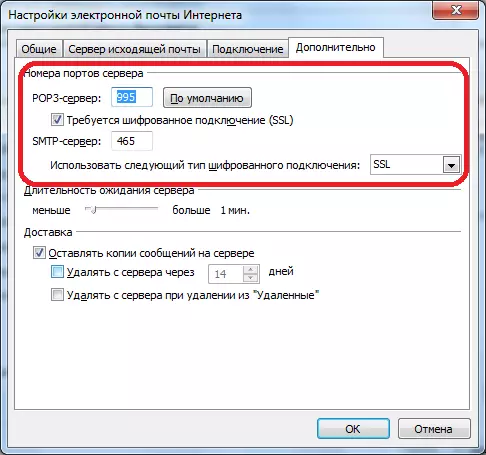
ຫຼັງຈາກການຕັ້ງຄ່າທັງຫມົດຖືກຜະລິດ, ກົດປຸ່ມ "Next".
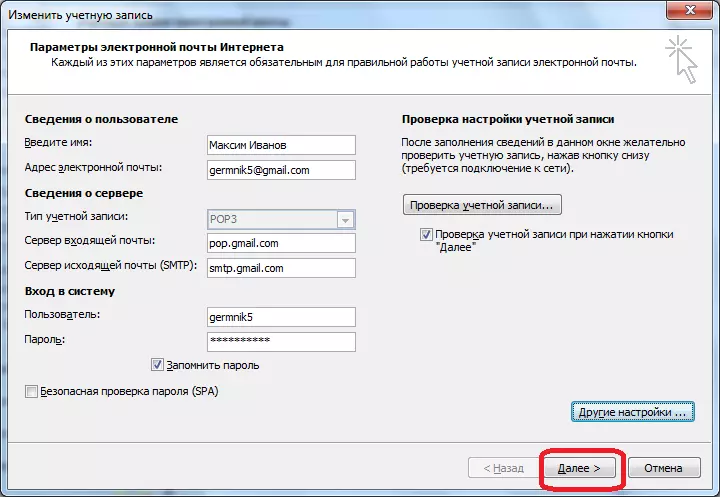
ການສື່ສານກັບເຄື່ອງແມ່ຂ່າຍເມລ. ໃນບາງກໍລະນີ, ທ່ານຈໍາເປັນຕ້ອງອະນຸຍາດໃຫ້ເຊື່ອມຕໍ່ຂອງ Microsoft Outlook ກັບບັນຊີຈົດຫມາຍ, ປ່ຽນເປັນຕົວທ່ອງເວັບຜ່ານອິນເຕີເຟດ browser. ໃນກໍລະນີທີ່ຜູ້ໃຊ້ໄດ້ເຮັດທຸກຢ່າງຢ່າງຖືກຕ້ອງ, ອີງຕາມຄໍາແນະນໍາເຫຼົ່ານີ້, ແລະຄໍາແນະນໍາຂອງການບໍລິຫານການບໍລິການໄປສະນີ, ປ່ອງຢ້ຽມຈະປາກົດວ່າມັນຈະຖືກກ່າວເຖິງວ່າກ່ອງຈົດຫມາຍໃຫມ່ຖືກສ້າງຂື້ນ. ມັນຈະຖືກປ່ອຍໃຫ້ກົດປຸ່ມ "ສໍາເລັດຮູບ".
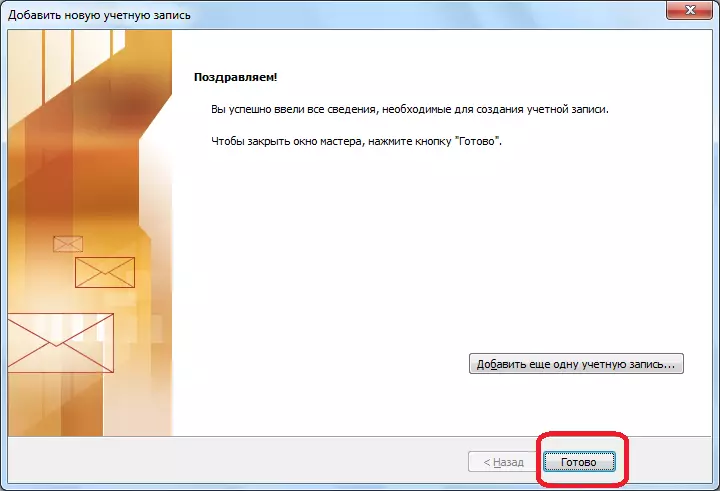
ຕາມທີ່ທ່ານເຫັນ, ມີສອງວິທີໃນການສ້າງກ່ອງຈົດຫມາຍໃນໂປແກຼມ Microsoft Outluk: ໂດຍອັດຕະໂນມັດແລະຄູ່ມື. ຜູ້ທໍາອິດແມ່ນງ່າຍກວ່າຫຼາຍ, ແຕ່ໂຊກບໍ່ດີ, ບໍ່ແມ່ນບໍລິການທາງໄປສະນີທັງຫມົດແມ່ນໄດ້ຮັບການສະຫນັບສະຫນູນ. ນອກຈາກນັ້ນ, ດ້ວຍການຕັ້ງຄ່າຄູ່ມື, ຫນຶ່ງໃນສອງໂປໂຕຄອນຖືກນໍາໃຊ້: POP3 ຫຼື IMAP.
